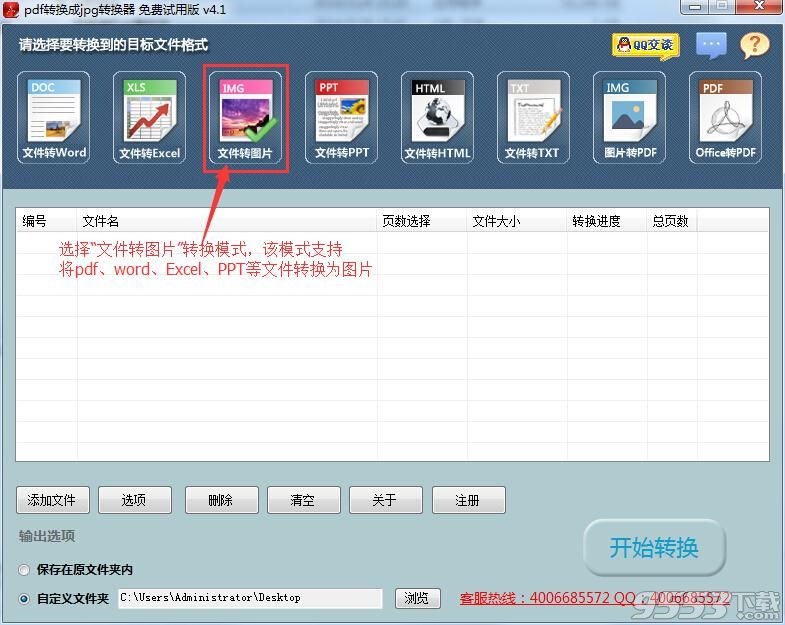萬盛學電腦網 >> 圖文處理 >> Photoshop教程 >> ps入門教程 >> PS手把手教你臨摹一個折紙效果的天氣圖
PS手把手教你臨摹一個折紙效果的天氣圖
周末練手教程走起!今天@P大點S微博 在某網站看到這個漂亮的效果圖,手癢癢就臨摹了一遍,現在把臨摹過程分享出來,評論交作業吧。

整個圖層分類一覽:

制作背景:


制作太陽 (本人的圖層比較混亂 對不住大家了 湊合著看吧,不明白的慢慢體會)

制作第二個(太陽分三個圖層,橢圓工具變形)


制作第三個。

選區, 新建圖層制作投影。

濾鏡–模糊

在加蒙版去掉多余部分。

調整漸變工具。

用漸變工具拉至中間。

制作折痕。用矩形選框工具或矢量工具拉3根由淺到深的下圖顏色的條,調整透明度。



制作雲彩。

由於當時做的時候偷了個懶,導致邊緣非常粗糙 像狗啃的一樣,後來又加工。(大家一定知道我偷了什麼懶)
(┬_┬)~ 所以在此我嚴厲的希望大家用鋼筆做個完美的選區。

復制上圖的第一層。

變換位置。

用矩形選框工具豎拉3個由淺到深的下圖顏色的條,調整透明度。

復制第一片紙圖層 然後變形拉伸。注:(以上面做太陽投影的方法做好雲彩的投影)

調好圖層樣式裡面的漸變疊加。

雲彩也就搞定了。

復制2個雲彩,放好位置調節大小。

開始做水滴,看圖解

復制圖層改變顏色,增加蒙版遮蓋一半。

再復制一層圖層,變形改變顏色。

再復制一層改變顏色,同樣的增加蒙版遮蓋一半。

可以調節下最上面這層的圖層樣式,為了更有質感(不加樣式也行)


下面開始做水滴的投影(跟以上太陽-雲彩投影同樣方法)


做好投影圖層後 (最好在復制一個投影圖層效果會更好)

最後復制做好的水滴,改變每個水滴的顏色+(個數,大小,顏色,位置,自行設計)

做上作品標題

字體圖層樣式設置


完成:

- 上一頁:PS把照片制作成有趣的寫實Q版頭像
- 下一頁:用PS技給頭發添加高光效果的巧
ps入門教程排行
軟件知識推薦
相關文章
copyright © 萬盛學電腦網 all rights reserved